Si tiene un cuestionario/examen en el aula virtual, disponible en una franja de tiempo muy acotada y al que debe acceder un volumen muy elevado de estudiantes a la vez (en un momento muy concreto), tiene la opción de configurar el examen de manera que el acceso al mismo por parte del alumnado se produzca escalonadamente. De esta forma, se reduce la carga del sistema y se optimiza el acceso a la realización del examen.
Al activar esta opción el sistema asigna de forma aleatoria a cada estudiante un tiempo de espera, de hasta 10 minutos.
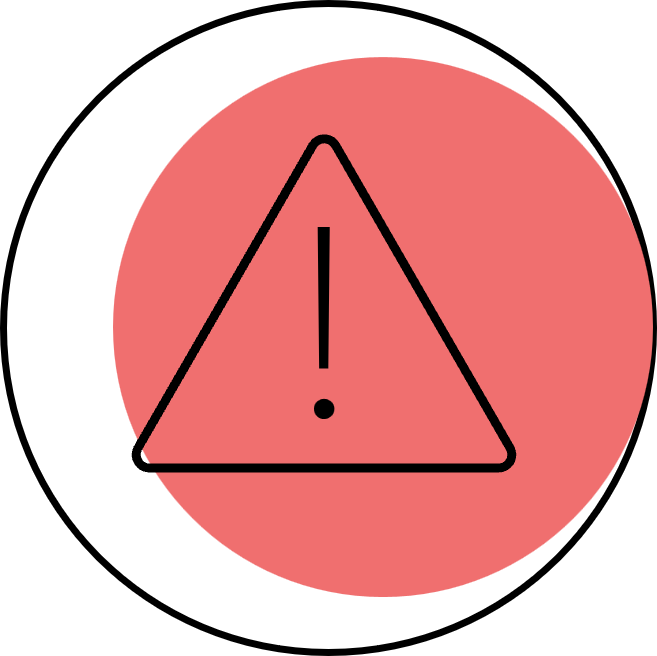 Consideraciones previas importantes
Consideraciones previas importantes
- Para garantizar que cada estudiante dispone del mismo tiempo para realizar el examen, independientemente del momento en que haya accedido, es necesario fijar una duración máxima para poder realizarlo.
- El examen o cuestionario tendrá una fecha de inicio y fecha de finalización muy concretas.
IMPORTANTE. Es conveniente no ajustar al máximo la hora de cierre del cuestionario. De esta forma se garantiza que el estudiante que ha accedido más tarde tiene el tiempo suficiente para realizarlo.
¿Cómo configuro el cuestionario?
- Cree una actividad de Cuestionario.
- Rellene los campos obligatorios y configure todos aquellos aspectos que necesite. En caso de duda, consulte la entrada Cómo crear un cuestionario en el aula virtual.
- Para configurar los parámetros relativos al tiempo, acceda a la sección Temporalización (consulte la entrada Guía rápida. Cómo crear un cuestionario tipo test limitado en el tiempo en caso de duda).
- Indique de cuándo a cuándo estará disponible la actividad para el alumnado (Opciones Abrir cuestionario y Cerrar cuestionario).
- Indique la duración máxima que tendrá el cuestionario – el tiempo máximo del que dispondrá el estudiante una vez haya entrado en el cuestionario – en Límite de tiempo.
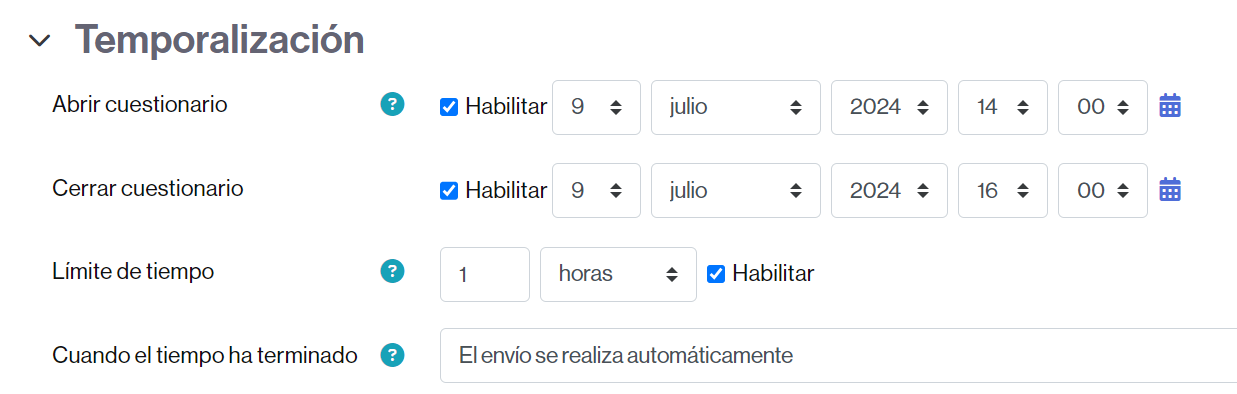
- Acceda a la sección Restricciones extra sobre los intentos y marque la opción Establece una demora aleatoria para comenzar.

- Acabe de configurar el resto de apartados del cuestionario (si es el caso) y guarde los cambios.
Si el cuestionario todavía no está disponible, al acceder el/la estudiante verá el tiempo que le queda para empezar a hacerlo.
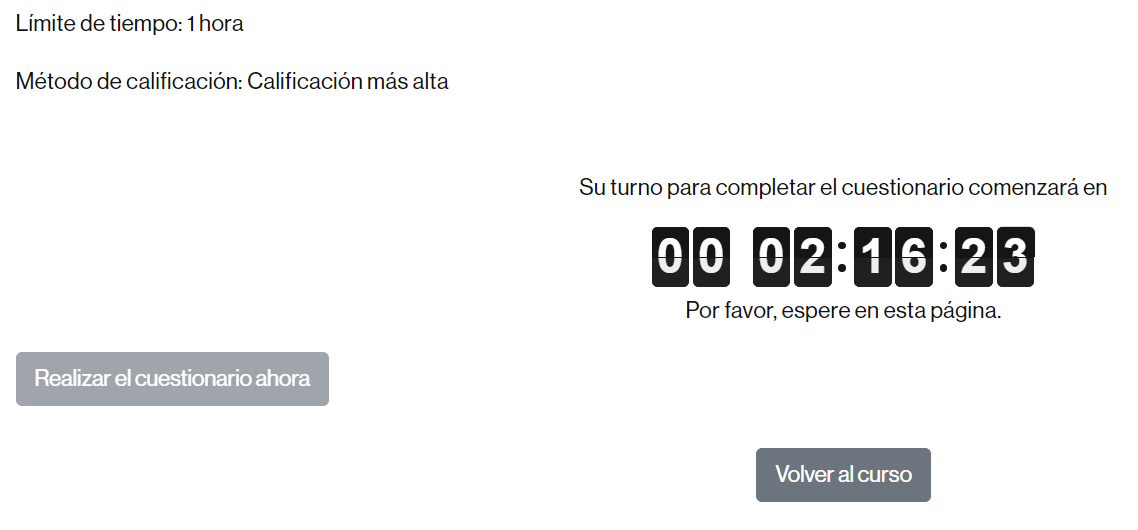
- Al agotarse el tiempo de espera, el estudiante podrá hacer clic en el botón Realizar el cuestionario ahora.